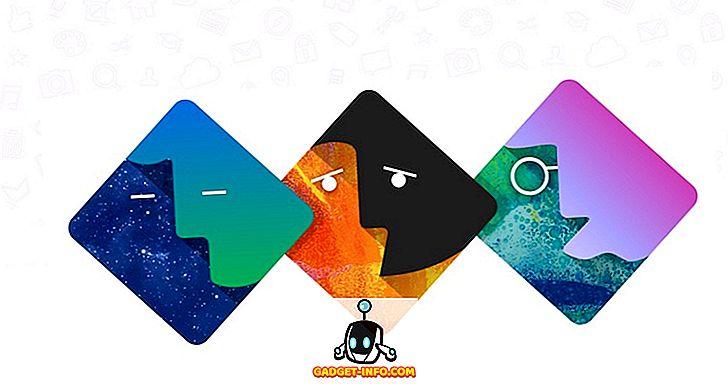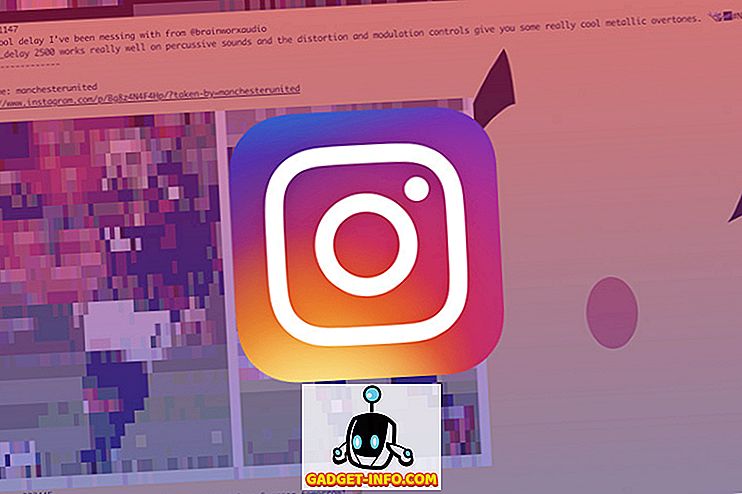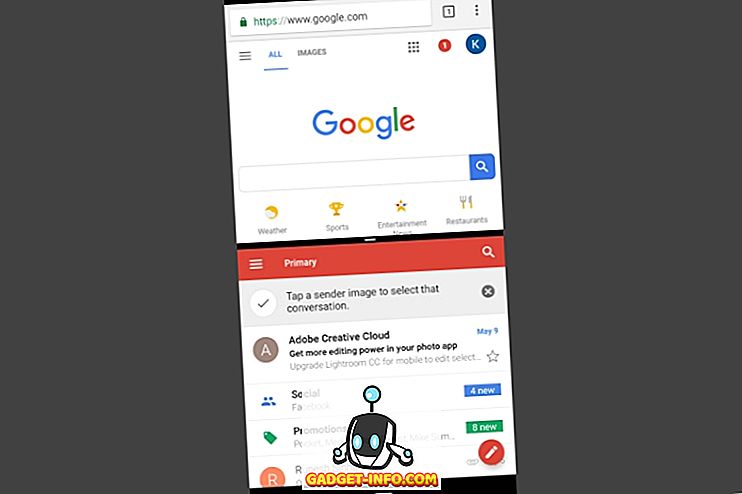Ha egy képet egy formátumról másikra kell konvertálni, akkor a GIMP- t használhatja erre, de van egy egyszerűbb mód. Használhatja az ImageMagickot, amely a képsorokat a parancssor segítségével konvertálja.
Az ImageMagick telepítése
Az ImageMagick már telepítve van. A Synaptic csomagkezelőben ellenőrizheti. Válassza az Adminisztráció lehetőséget Synaptic csomagkezelő a Rendszer menüből.
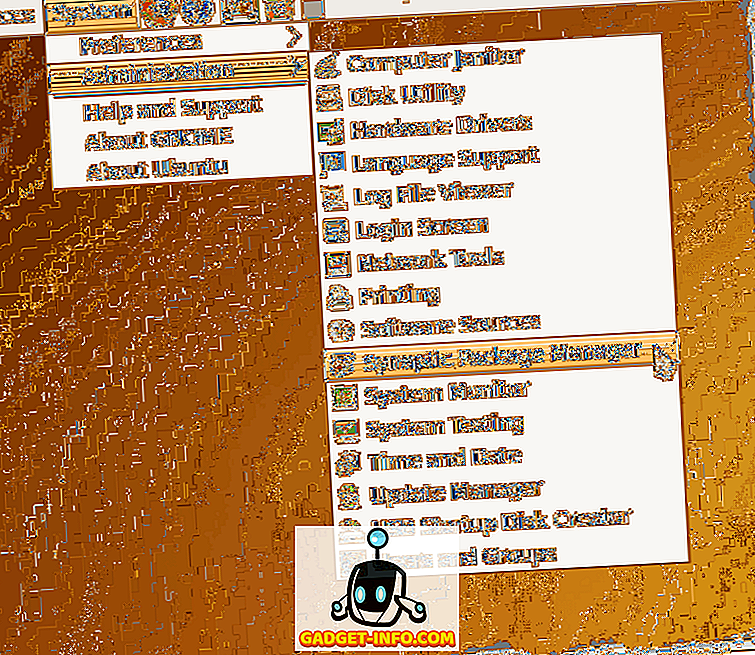
A Synaptic Package Manager ablak Gyorskeresés szerkesztőmezőjében írja be a imagemagick parancsot . A keresés eredményei megjelennek a keresett kifejezés beírásakor. Ha az ImageMagick már telepítve van, a program neve melletti jelölőnégyzet zöld színű lesz, és ugorhat a Kép konvertálása az ImageMagick részben az alábbi részben.
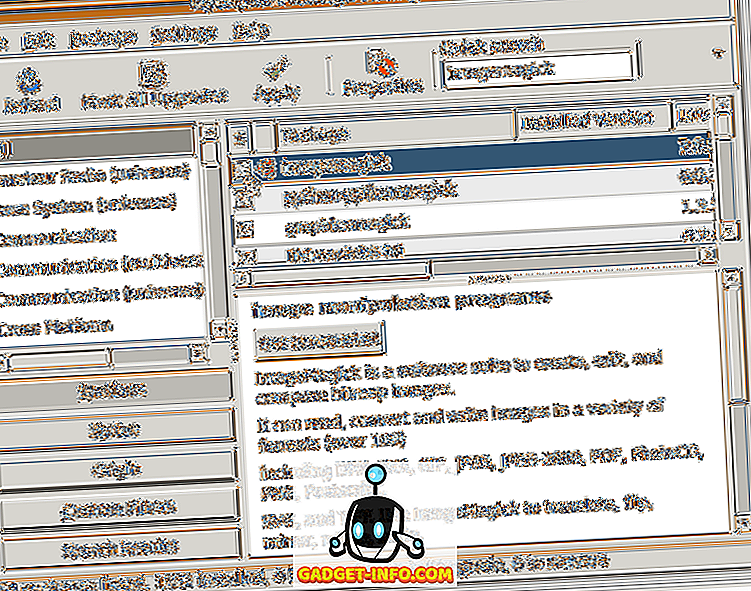
Ha az ImageMagick még nincs telepítve, kattintson a jelölőnégyzetre egy előugró menü megnyitásához. Válassza ki a menüből a Mark for Installation opciót.
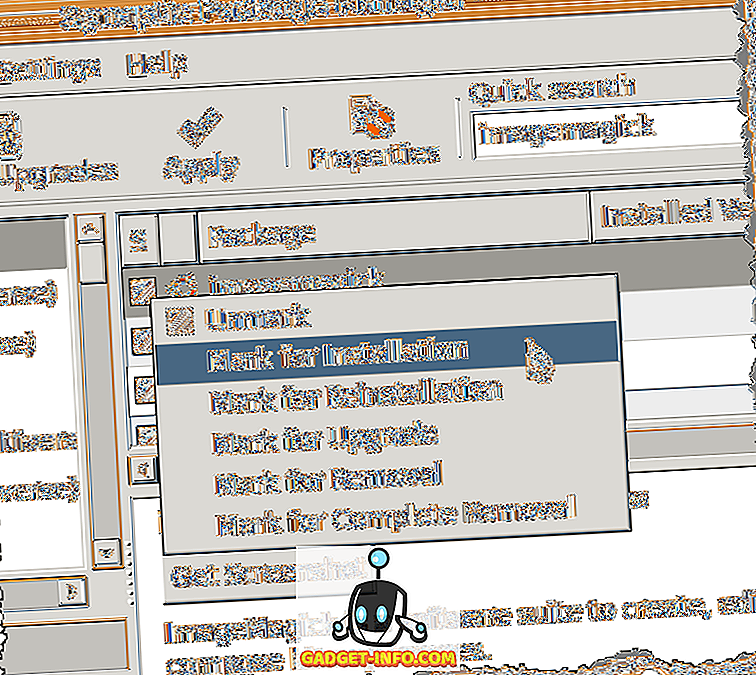
Sárga nyíl jelenik meg az imagemagick melletti jelölőnégyzet felett, jelezve, hogy a jelölés a telepítéshez van jelölve. A telepítés folytatásához kattintson az Alkalmaz gombra.
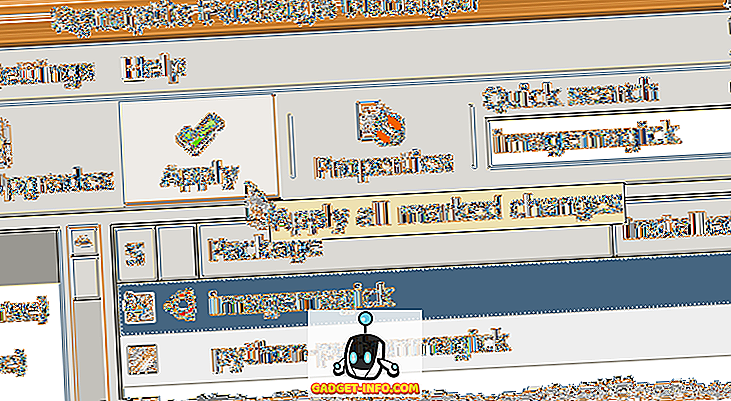
Az Összefoglaló képernyő megjeleníti az összes elvégzendő változtatást. Kattintson az Alkalmaz gombra.
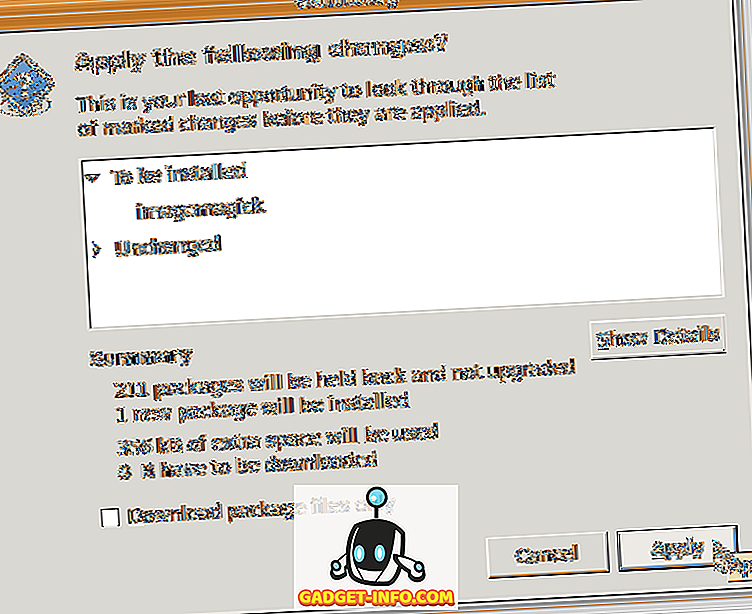
Megjelenik a telepítési folyamat.
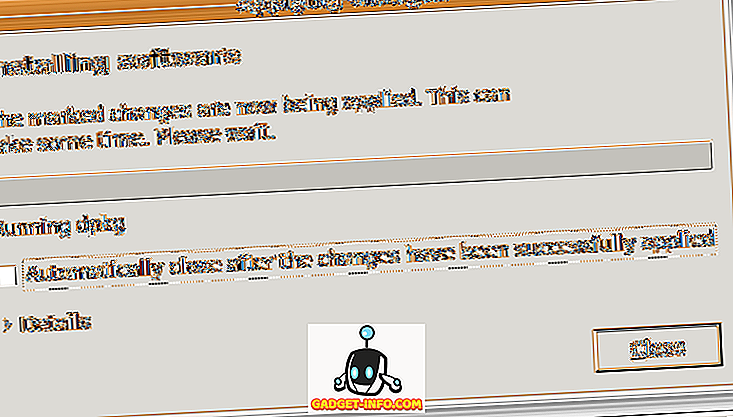
A telepítés befejezésekor megjelenik az Alkalmazott módosítások párbeszédpanel. Kattintson a Bezárás gombra.
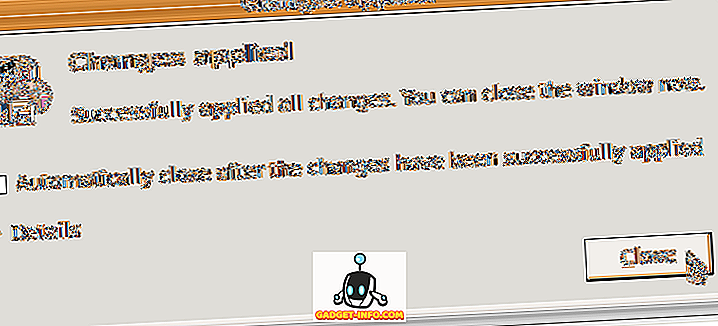
A Synaptic csomagkezelő bezárásához válassza a Fájl menü Kilépés parancsát.
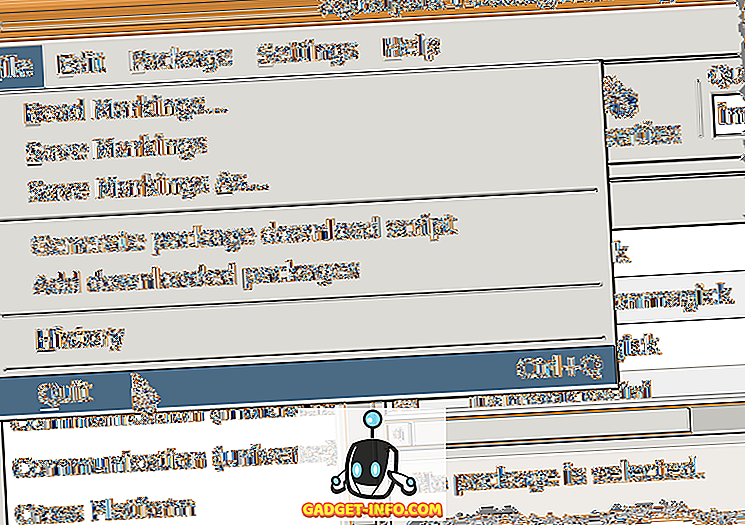
Kép konvertálása ImageMagick használatával
Ha az ImageMagick telepítve van, egyszerűen használja a konvertálási parancsot egy terminálablakban. A következő parancs például PNG- fájlt konvertál JPEG- fájlra.
$ convert sample.png sample.jpg
Azonban a kép JPEG- re való konvertálása áldozza meg a képméret minőségét. Van egy parancskapcsoló, - minőség, amely lehetővé teszi a kapott .jpg fájl minőségének meghatározását. 0 (legrosszabb minőség) és 100 (legmagasabb minőség) közötti értéket állíthat be. Ne feledje, hogy minél jobb a minőség (minél nagyobb a szám), annál nagyobb a fájlméret. Általában a 60 és 80 közötti érték elég jó a legtöbb felhasználáshoz.
A következő parancs konvertálja a minta.png-t 80-as minőségű JPEG- képre.
$ convert –quality 80 sample.png sample.jpg
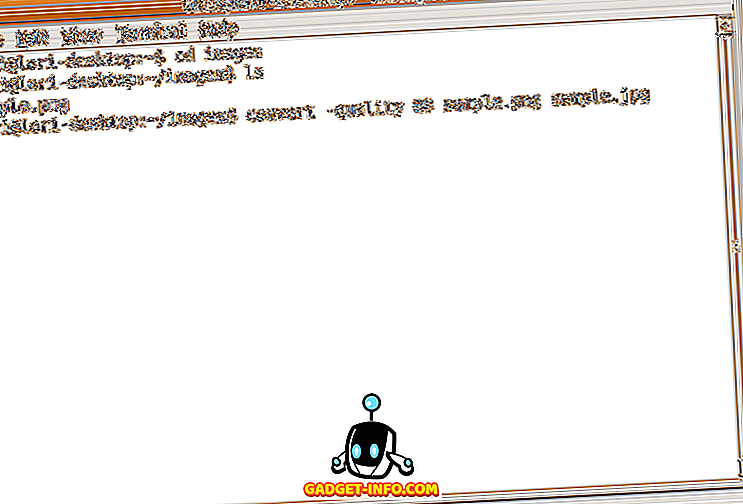
A mintapéldány.jpg nevű JPEG fájl ugyanabban a könyvtárban jön létre, mint az eredeti .png fájl. Gyorsan megtekintheti az átalakított képet. Az Ubuntu alapértelmezett képnézegetőjét Gnome szemének nevezik. A Eye of Gnome segítségével gyorsan megtekintheti az alábbi képeket: ani, bmp, gif, ico, jpeg, pcx, png, pnm, ras, svg, tga, tiff, wbmp, xbm és xpm.
A Eye of Gnome parancssorból történő futtatásához egyszerűen írja be az eog parancsot. Az átalakított képfájl megjelenítéséhez írja be a következő parancsot:
$ eog sample.jpg
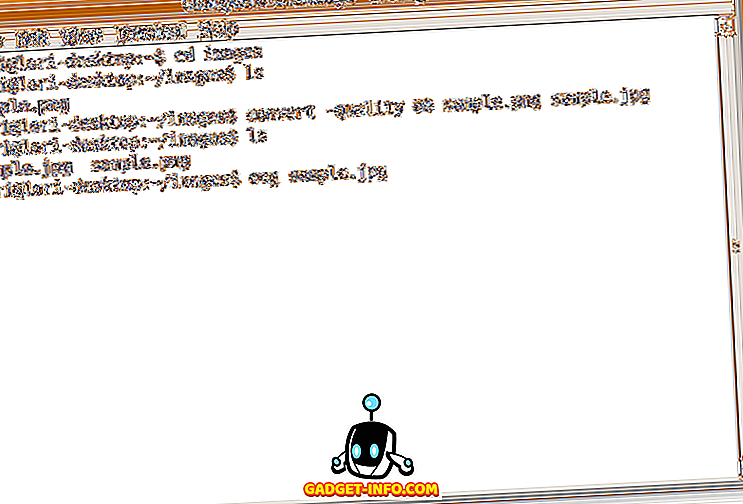
A megjelenítő megnyitja a megadott képet.
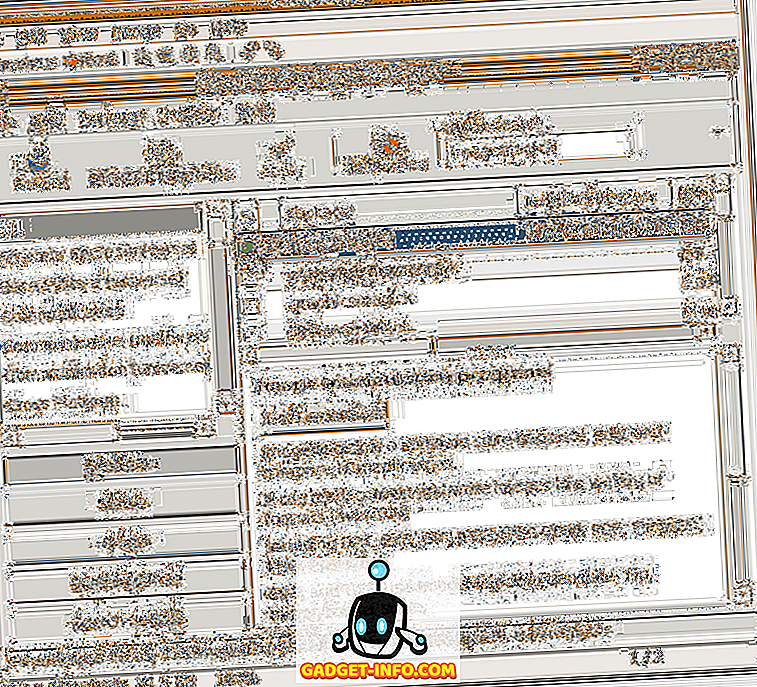
A Gnome szemének bezárásához válassza a Bezárás parancsot a Fájl menüből.
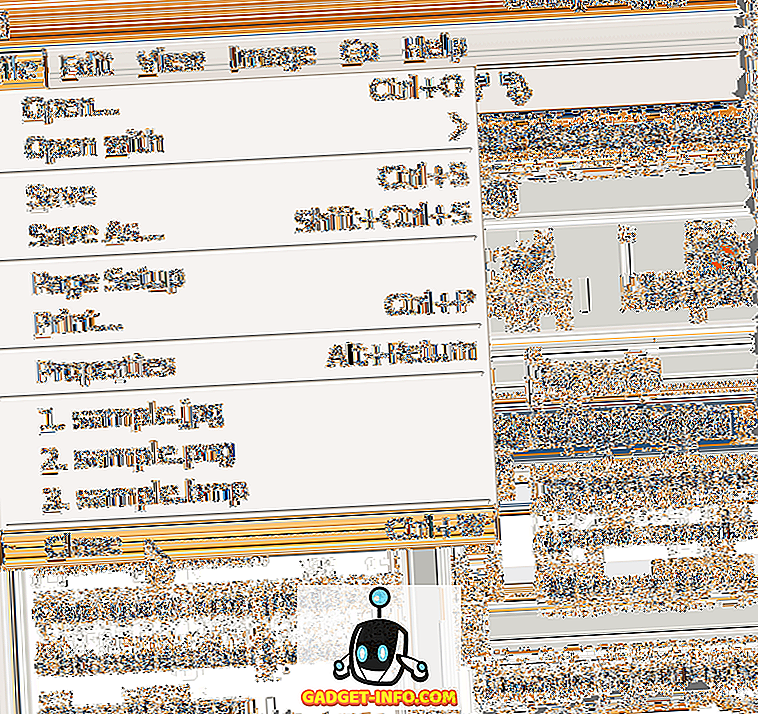
Ha a parancssor használatával kívánja elvégezni a feladatokat, kattintson ide, hogy hozzáférjen egy olyan weblaphoz, amely példaként szolgál a parancssorból az ImageMagick segítségével. Élvez!